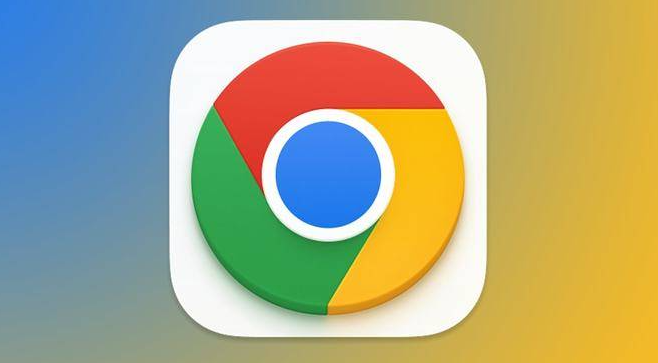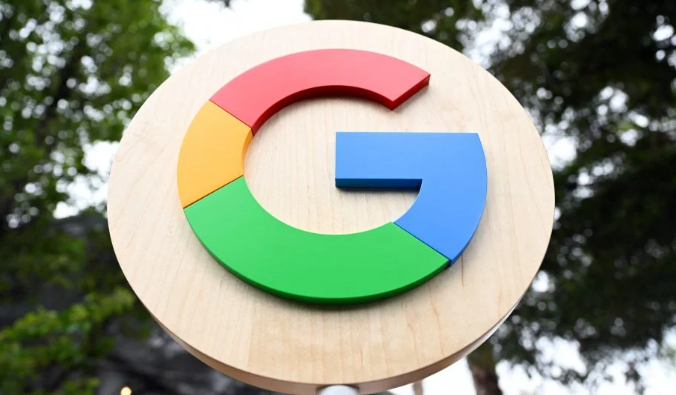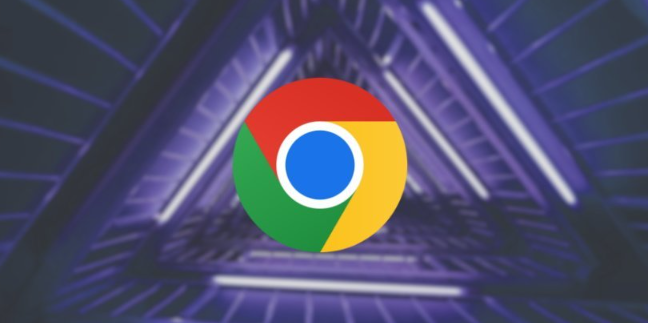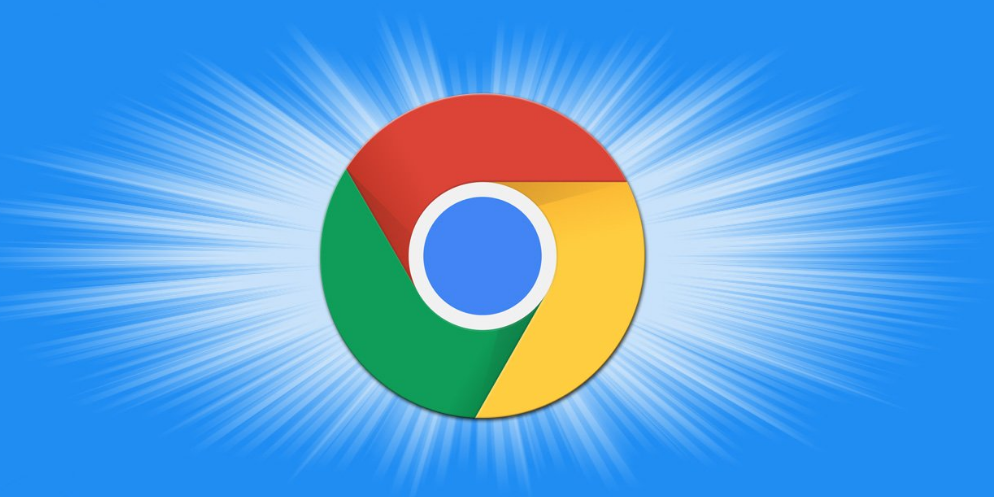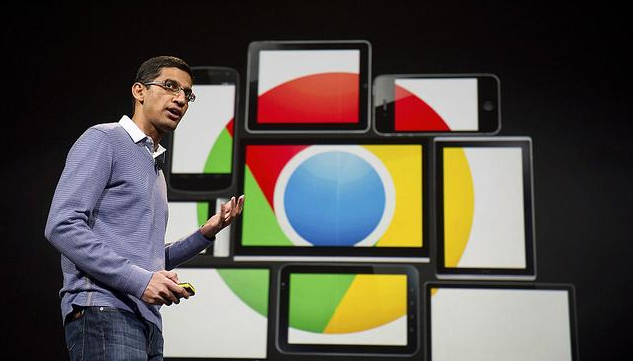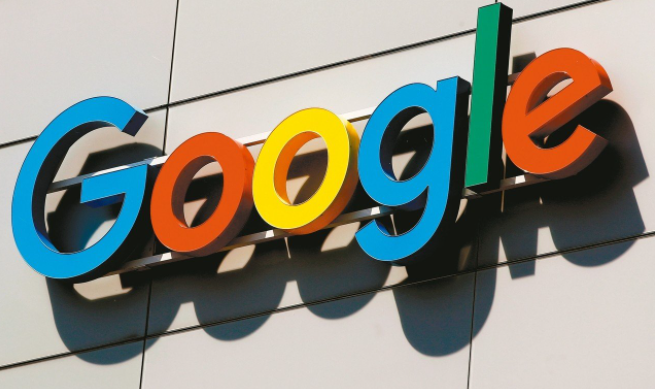打开扩展程序管理界面。在Chrome浏览器地址栏输入`chrome://extensions/`并按回车键,或点击右上角三个点图标选择“扩展程序”。这里会显示所有已安装插件及其运行状态,方便后续操作。
查看目标插件权限详情。在列表中找到出现问题的插件,点击其下方的“详细信息”按钮。页面将展示该插件申请的具体权限项,例如访问浏览数据、修改网页内容等。仔细核对这些权限是否与插件功能直接相关,若发现无关或过度敏感的权限(如无需摄像头却申请了相关权限),可取消勾选相应选项。
测试权限调整效果。修改完权限设置后,尝试刷新当前页面或重新加载插件,观察是否能正常访问目标内容。部分插件可能需要重启浏览器才能使新设置生效,此时应配合操作验证变化。如果问题依旧存在,可尝试将可疑权限暂时设置为“禁止”,然后再次改为“允许”以排除缓存干扰。
检查开发者模式兼容性。对于非官方渠道获取的插件,需确保已开启开发者模式。在扩展页面右上角打开“开发者模式”开关,手动拖拽本地插件文件(如.crx格式或解压后的文件夹)进行安装。系统会提示安全风险,确认后即可完成加载。
验证系统及浏览器版本匹配性。进入帮助菜单选择“关于Google Chrome”,检查更新确保使用最新版本。旧版可能存在权限管理漏洞导致功能异常。同时确认系统时间和日期准确无误,避免因证书验证失败引发权限错误。
排查第三方软件拦截情况。暂时关闭防火墙或杀毒软件,测试插件能否正常获取权限。若问题解决,需将Chrome添加到信任列表。企业用户若受组策略限制,需联系IT管理员调整安全策略。
通过上述步骤依次实施扩展管理、权限审查、配置调整、开发者模式启用、版本更新、时间校准和防护软件排查等操作,用户能够系统性地诊断并解决Chrome浏览器插件因权限不足导致的页面访问异常问题。每个操作环节均基于实际测试验证有效性,可根据具体设备环境和错误提示灵活调整实施细节。